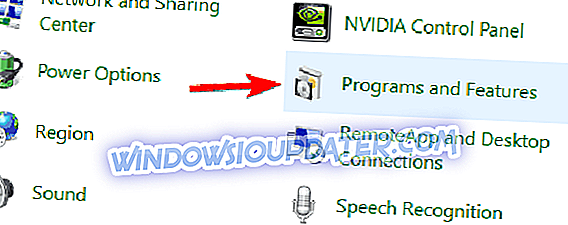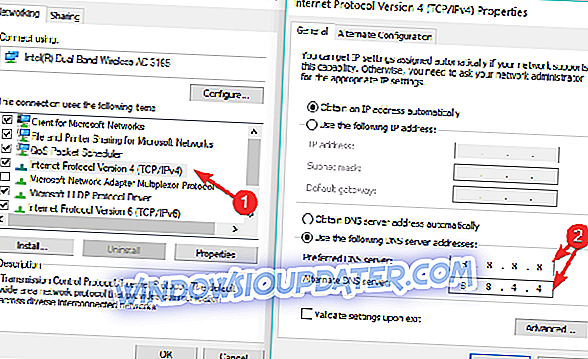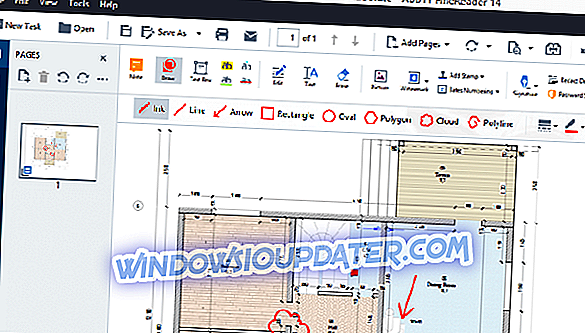यदि आपका वीपीएन 3 जी पर काम नहीं करता है, तो यह पोस्ट आपके लिए है। एक त्वरित अनुस्मारक के रूप में, 3 जी, तीसरी पीढ़ी के लिए छोटा, वायरलेस मोबाइल दूरसंचार प्रौद्योगिकी की तीसरी पीढ़ी है। इसके अलावा, यह तेज इंटरनेट स्पीड के लिए 2G और 2.5G GPRS नेटवर्क का अपग्रेड है।
कुछ विंडोज उपयोगकर्ताओं ने बताया कि वे 3 जी पर अपनी वीपीएन सेवा का उपयोग करने में असमर्थ थे। यह कई कारणों से हो सकता है जैसे कि टेलीकॉम ऑपरेटर द्वारा रुकावट, असमर्थित प्रोटोकॉल, कम गति, आदि।
हालाँकि, यदि आपका वीपीएन 3 जी पर काम नहीं करता है, तो विंडोज रिपोर्ट ने आपके लिए निम्नलिखित समाधान संकलित किए हैं।
फिक्स: वीपीएन 3 जी पर काम नहीं करता है
- अपना इंटरनेट संपर्क जांचे
- 3G स्टिक सॉफ़्टवेयर (मॉडेम) को पुनर्स्थापित करें
- DNS सेटिंग्स को मैन्युअल रूप से कॉन्फ़िगर करें
- अपना टेलीकॉम ऑपरेटर बदलें
- अपनी वीपीएन प्रदाता सेवा बदलें (अनुशंसित)
समाधान 1: अपने इंटरनेट कनेक्शन की जाँच करें
वीपीएन के लिए एक त्वरित समाधान आपके इंटरनेट कनेक्शन की जांच करने के लिए 3 जी समस्या पर काम नहीं करता है। विंडोज उपयोगकर्ताओं ने बताया कि सीमित / निष्क्रिय इंटरनेट कनेक्शन वीपीएन समस्या पैदा कर सकता है।
इसलिए, आपको अपने इंटरनेट कनेक्शन का परीक्षण करने की आवश्यकता है। अपने इंटरनेट कनेक्शन का परीक्षण करने के लिए, वीपीएन सेवा से डिस्कनेक्ट करें और 3 जी इंटरनेट कनेक्शन का उपयोग करके अपने वेब ब्राउज़र पर किसी भी वेबसाइट तक पहुंचने का प्रयास करें।
यदि आप वीपीएन से डिस्कनेक्ट होने के दौरान इंटरनेट का उपयोग करने में असमर्थ हैं, तो आपको अपने इंटरनेट कनेक्शन मोड को 4 जी, लैन, ब्रॉडबैंड या वाई-फाई कनेक्शन पर विचार करने की आवश्यकता हो सकती है।
समाधान 2: 3G स्टिक सॉफ़्टवेयर (मॉडेम) को पुनर्स्थापित करें
यदि आपका 3 जी कनेक्शन मोड एक मॉडेम के माध्यम से है, तो आपको स्टिक सॉफ़्टवेयर को पुनर्स्थापित करना पड़ सकता है। यह तरीका तय किया गया है कि वीपीएन 3 जी समस्या पर काम नहीं करता है।
अपने 3G सॉफ़्टवेयर को पुनर्स्थापित करने के लिए इन चरणों का पालन करें:
- प्रारंभ> नियंत्रण कक्ष पर जाएं
- राइट क्लिक करें स्टार्ट और प्रोग्राम्स एंड फीचर्स का चयन करें
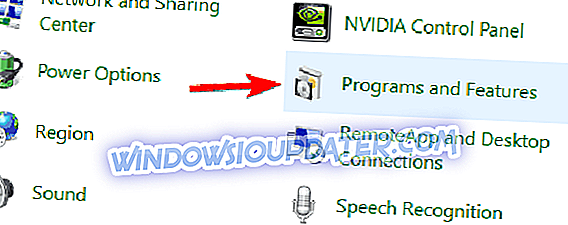
- कार्यक्रमों की सूची से अपने 3 जी सॉफ्टवेयर का पता लगाएं और स्थापना रद्द करें का चयन करें
- 3G सॉफ़्टवेयर की स्थापना रद्द करने के लिए संकेतों का पालन करें।
- अनइंस्टॉल करने के बाद, मॉडेम स्टिक डालें और 3 जी सॉफ़्टवेयर को स्थापित करने के लिए संकेतों का पालन करें।
- इसलिए, इंटरनेट से कनेक्ट करें और बाद में वीपीएन का उपयोग करने का प्रयास करें
नोट: वैकल्पिक रूप से, आप अपने पीसी पर वीपीएन क्लाइंट को फिर से इंस्टॉल कर सकते हैं, और फिर बाद में इंटरनेट एक्सेस कर सकते हैं।
समाधान 3: DNS सेटिंग्स को मैन्युअल रूप से कॉन्फ़िगर करें
अन्य DNS सर्वर पते के साथ आपके कंप्यूटर को मैन्युअल रूप से कॉन्फ़िगर करने से वीपीएन 3 जी समस्या पर काम नहीं करता है, और तेजी से कनेक्शन की गति का आनंद लेता है।
कुछ कंप्यूटर वीपीएन डीएनएस सर्वर से स्वचालित रूप से कनेक्ट नहीं हो सकते हैं; इसलिए आपको इसे अपने वीपीएन डीएनएस सर्वर के आईपी पते से मैन्युअल रूप से कॉन्फ़िगर करने की आवश्यकता है। विंडोज में यह कैसे करना है:
चरण 1: नेटवर्क कनेक्शन सेटिंग्स खोलें
- प्रारंभ पर राइट क्लिक करें और रन का चयन करें
- Ncpa.cpl टाइप करें और ओके पर क्लिक करें
- नेटवर्क कनेक्शन विंडो में, अपना सामान्य कनेक्शन ढूंढें।
- कनेक्शन पर राइट क्लिक करें और गुण चुनें

चरण 2: DNS सर्वर पते सेट करें
- डबल क्लिक करें इंटरनेट प्रोटोकॉल संस्करण 4 (आईपीवी 4) या सिर्फ इंटरनेट प्रोटोकॉल
- निम्न DNS सर्वर पते का उपयोग करें का चयन करें
- ये Google DNS सर्वर पते टाइप करें: पसंदीदा DNS सर्वर 8.8.8.8 और वैकल्पिक DNS सर्वर 8.8.4.4
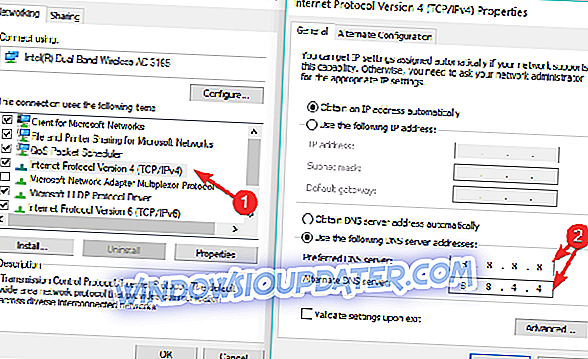
- यदि Google DNS अवरुद्ध है, तो निम्न प्रयास करें: Neustar DNS फायदा (156.154.70.1 और 156.154.71.1) दर्ज करें और OK दबाएं, और, Level3 DNS (4.2.2.1 और 4.2.2.2) दर्ज करें और OK दबाएं।
संबंधित: विंडोज 10 में ईथरनेट समस्याओं को कैसे ठीक करें
समाधान 4: अपने दूरसंचार ऑपरेटर को बदलें
कुछ देशों में कुछ टेलीकॉम ऑपरेटर वीपीएन के उपयोग को विशेष रूप से प्रतिबंधित करते हैं, खासकर जब आप इसे 3 जी से अधिक उपयोग करते हैं। हालांकि, सभी दूरसंचार ऑपरेटर इस सख्त प्रतिबंध का प्रयोग नहीं करेंगे। इसलिए, आपको अपने दूरसंचार ऑपरेटर को कम प्रतिबंध के साथ दूसरे में बदलने की आवश्यकता हो सकती है।
इस बीच, यदि आपका टेलीकॉम ऑपरेटर बदलने के बाद आपका वीपीएन 3 जी पर काम नहीं करता है, तो आपको अपने टेलीकॉम ऑपरेटर ग्राहक सेवा से संपर्क करने और समस्या को ठीक करने में मदद मांगनी पड़ सकती है।
हालाँकि, यदि समस्या बनी रहती है, तो आप अगले चरण पर आगे बढ़ सकते हैं।
समाधान 5: अपनी वीपीएन प्रदाता सेवा बदलें (अनुशंसित)
साइबर वीएचएस, नॉर्डवीपीएन, और हॉटस्पॉट शील्ड वीपीएन जैसे अच्छे वीपीएन प्रदाताओं को 3 जी, 4 जी और अन्य इंटरनेट कनेक्शन मोड पर काम करने के लिए नोट किया गया है।
CyberGhost में 15 से अधिक देशों में 75 सर्वर हैं, जिससे आप इंटरनेट को एक्सेस कर सकते हैं, चाहे आप कहाँ रहते हैं, सेवाएं अवरुद्ध हैं या नहीं। इसकी अनब्लॉक स्ट्रीमिंग सुविधा आपको मैन्युअल रूप से परीक्षण सर्वर के बिना अन्य लोकप्रिय स्ट्रीमिंग सेवाओं तक पहुंचने देती है।
सुविधाओं में IP को छुपाना, अतिरिक्त सुरक्षा परत के रूप में IP साझाकरण और IPv6 लीक के विरुद्ध लीक संरक्षण, DNS और पोर्ट अग्रेषण लीक शामिल हैं।

एक बार सर्वर से कनेक्ट हो जाने के बाद, CyberGhost उस वेबसाइट के बारे में प्रतिक्रिया भेजता है जिसे आप कनेक्ट करना चाहते हैं और वर्तमान सर्वर स्थान, और सुरक्षा स्थिति देखना चाहते हैं।
- अब CyberGhost प्राप्त करें (वर्तमान में 77% छूट)
CyberGhost को स्थापित और चलाने के तरीके के बारे में अधिक जानकारी के लिए, इस गाइड को देखें।
- संबंधित: वाईफाई विंडोज 7 में सीमित पहुंच दिखा रहा है
हॉटस्पॉट शील्ड वीपीएन न केवल आपको ऑनलाइन वीडियो को दूरस्थ रूप से स्ट्रीम करने देता है, बल्कि गुमनाम रूप से सर्फ भी करता है, वेबसाइटों को अनलॉक करता है, हॉटस्पॉट पर सुरक्षित वेब सत्रों को सुरक्षित करता है और आपकी ऑनलाइन गोपनीयता की रक्षा करता है। यह तेजी से सेवा के साथ, अवरुद्ध वेबसाइटों तक पहुंचने के लिए सबसे भरोसेमंद वीपीएन में से एक है, और यह आपके डेटा की सुरक्षा के लिए एक सुरक्षित वेब पेशकश है।
यह वीपीएन आपकी किसी भी जानकारी को कभी भी लॉग इन नहीं करता है, जहाँ भी आप हैं, और किसी भी और सभी उपकरणों के लिए डेस्कटॉप और मोबाइल ऐप भी हैं, जिसमें एक साथ 5 डिवाइसों पर 26 स्थानों पर 1000 से अधिक सर्वर तक पहुँच है।
- अब खरीदें हॉटस्पॉट शील्ड वीपीएन
आपको बता दें कि इनमें से किसी भी समाधान को ठीक करने के लिए वीपीएन ने 3 जी समस्या पर काम नहीं किया है, नीचे दिए गए अनुभाग में एक टिप्पणी छोड़ कर।
एंटिटी! = currentEntity): currentEntities.concat (currentEntity) ">संबंधित आलेख
{{L10n}}
- {{#डेटा}}
- {{लेबल}} {{/डेटा}}